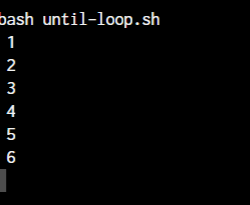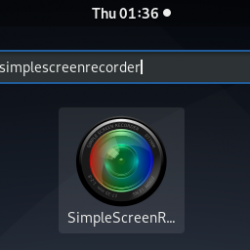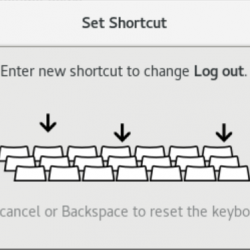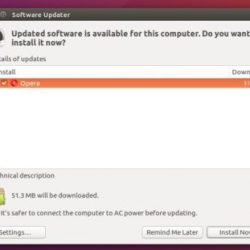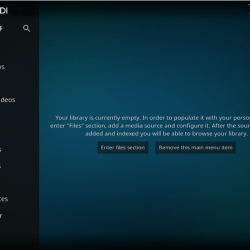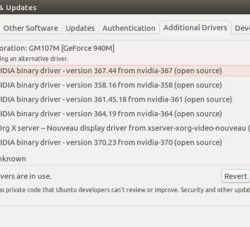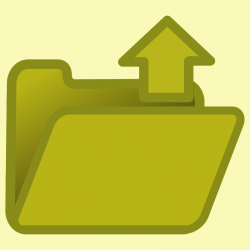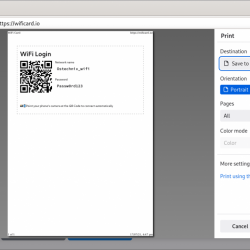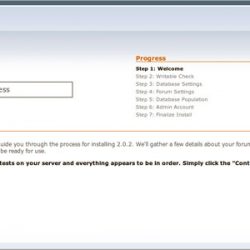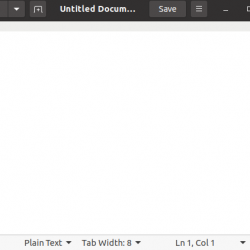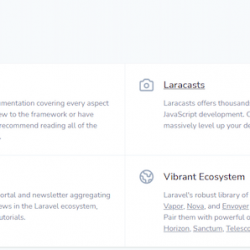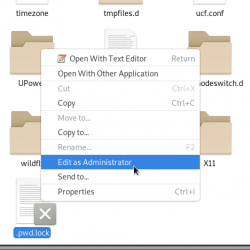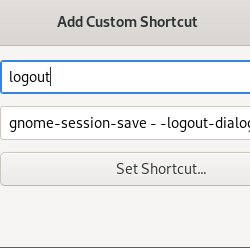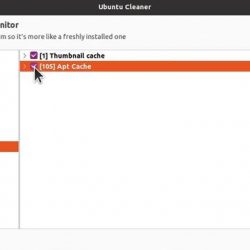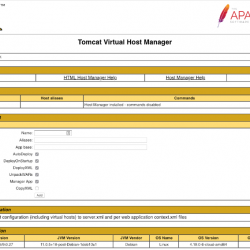介绍:
Inkscape 是一款高度通用的跨平台图形编辑软件,能够生成专业品质的图像。 它与多个平台相处的能力使它更受欢迎。 此外,它还支持多种不同的导入和导出格式,这使得使用此图形编辑器的体验更加灵活。 让我们试着弄清楚如何在 Linux Mint 20 系统上安装这个软件。
Linux Mint 20 上的 Inkscape 安装指南:
如果您想在您的 Linux 系统上安装 Inkscape,那么您可以在您的系统上快速执行以下步骤:
第 1 步:更新您的系统:
首先,您需要有一个完全更新的系统,这只能通过执行如下所示的命令来完成:
$ sudo apt update
第 2 步:在您的系统上安装 Snap 守护程序:
更新系统后,您需要在其上安装 Snap Daemon,稍后您将使用它在您的系统上安装 Inkscape。 可以通过运行以下命令来安装 Snap Daemon:
$ sudo apt install snapd
第 3 步:在系统上的 Snap 守护程序的帮助下安装 Inkscape:
现在,在 Snap Daemon 的帮助下,通过执行如下所示的命令,Inkscape 可以非常方便地安装在您的 Linux Mint 20 系统上:
$ sudo snap install inkscape
![]()
成功安装此工具后,您将能够在终端上看到一条成功消息,如下图所示:

第 4 步:在您的系统上启动 Inkscape:
最后,您只需执行如下所示的命令,即可通过终端在您的系统上启动 Inkscape:
$ inkscape
![]()
Inkscape 欢迎界面如下图所示:

专业类型:
作为专业提示,我们想与您分享可以从 Linux Mint 20 系统中删除 Inkscape 的命令。 该命令如下:
$ sudo snap remove inkscape
![]()
当此命令能够从您的系统中成功删除 Inkscape 时,它将在您的终端上显示一条确认消息,如下图所示:

结论:
Inkscape 图形编辑器可以按照本文中介绍的步骤方便地安装在 Linux Mint 20 机器上。 在您的系统上安装此软件后,您就可以开始使用它来制作专业品质的图像了。